联想bios设置U盘启动
- 格式:doc
- 大小:11.00 KB
- 文档页数:1


联想u410笔记本设置u盘启动的操作方法
喜欢联想品牌的用户都知道,u410是联想出的一款超极本电脑,它的性能方面十分强大,能够充分满足用户的办公娱乐使用要求。
有的u410用户在使用u盘给电脑重装系统时,发现一直不能进入通用pe界面,出现这样情况的原因是因为没有设置u盘为第一启动选项。
接下来,小编就把详细的操作方法分享给大家。
1、首先开机按f2键进入bios设置界面,如下图所示:
2、在bios设置界面,通过左右方向键移动光标将界面切换到“Boot”栏,然后通过上下方向键移动光标选择“Boot Mode”回车确认,如下图所示:
3、在系统弹出的小窗口中,移动光标选择“Legacy Support”回车确认,如下图所示:
黑云一键重装系统网整理本文
4、最后在Boot界面中,通过f5/f6键将“USB HDD :FNK TECH”移至第一个启动项,完成bios设置u盘启动盘为第一启动项操作,如下图所示:
以上就是今天小编给大家分享的联想u410设置u盘启动的详细操作方法,各位u410用户可以按照以上方法设置u盘启动,希望可以帮到大家。
更多重装系统,系统重装,一键重装系统方法请关注电脑系统重装网。

联想ThinkBook 14(20SL000HCD)笔记本使用了Intel 酷睿i5 1035G7处理器,数据处理能力出色。
而且,处理器的主频为1.2GHz,最高睿频可达3.7GHz。
那么这款笔记本电脑的U盘启动BIOS的方法,大家又是否清楚呢?下面就让小编为大家介绍一下联想ThinkBook 14(20SL000HCD)笔记本u盘启动BIOS教程。
设置老毛桃U盘为第一启动项的操作教程
一、准备事项
1、准备一个容量8G或以上的U盘
2、在网上查询,并记录需要设置的电脑型号对应的BIOS快捷键(不同品牌不同型号所对应的BIOS快捷键,都有可能不一样)
3、关闭电脑安全杀毒软件,避免制作时发生误删,导致U盘启动盘制作失败
4、下载并制作一个老毛桃U盘启动盘
二、设置老毛桃U盘启动
1、老毛桃U盘启动盘制作成功后,将U盘接入电脑,开机或重启电脑,当出现开机画面时,迅速按下BIOS启动快捷键F2进入BIOS界面
2、然后,在BIOS界面中,使用方向键切换至“BOOT”界面
3、进入BOOT界面后,选中U盘选项,并使用“+”将其移动至第一选项,最后按下F10键保存并退出。
(U盘选项一般会有USB字样或者U盘的品牌名称)
以上就是联想ThinkBook 14(20SL000HCD)笔记本u盘启动BIOS教程。
通过上述步骤后,电脑会自动重启并进入老毛桃WINPE系统界面。
在WINPE系统界面中,用户可根据需要进行硬盘分区、系统安装、系统维护等操作,希望以上教程能帮助到各位用户。
来源:
首码网:https:///
论坛:/
影视:/
应用:/
News:/转载请注明出处。

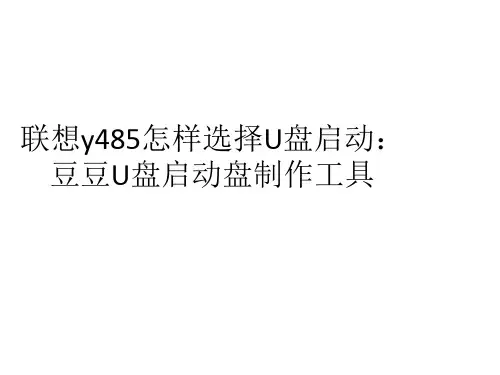

联想台式机怎么样进入boot装系统时候,我的联想台式机想进入boot设置启动项,该怎么办呢?下面由店铺给你做出详细的联想台式机进入boot方法介绍!希望对你有帮助!联想台式机进入boot方法一:进入PRIMARY BPPT SEQUENCE把2nd boot device[hard drive]加到第一项现在是光盘第一个联想台式机进入boot方法二:1、插上制作好启动盘的U盘并启动电脑,在进入开机画面的时候按“F2”进入BIOS界面;2、进入BIOS界面之后切换到“BOOT”,准备设置u盘启动;3、这里在键盘按下F5/F6键进行上下切换,把“USB HDD”切换到第一选项,设置完成之后在键盘按下F10保存并重新启动;4、重启之后选择从U盘启动后进入PE会出现如下图所示,移动上下键选择第一个后按回车即可;5、按回车键后进入如下PE界面,并且会自动弹出一个自动Ghost方框;6、按回车键后进入如下PE界面,并且会自动弹出一个自动Ghost方框;7、确定后等进度条满了后重关机重启即可。
联想台式机进入boot方法三:1.启动计算机,并按住DEL键不放,直到出现BIOS设置窗口(通常为蓝色背景,黄色英文字)。
2.选择并进入第二项,“BIOSSETUP”(BIOS设置)。
在里面找到包含BOOT文字的项或组,并找到依次排列的“FIRST”“SECEND”“THIRD”三项,分别代表“第一项启动”“第二项启动”和“第三项启动”。
这里我们按顺序依次设置为“光驱”“软驱”“硬盘”即可。
(如在这一页没有见到这三项E文,通常BOOT右边的选项菜单为“SETUP”这时按回车进入即可看到了)应该选择“FIRST”敲回车键,在出来的子菜单选择USB。
看你U盘做的什么模式,就选什么模式,再按回车键3.选择好启动方式后,按F10键,出现E文对话框,按“Y”键(可省略),并回车,计算机自动重启,证明更改的设置生效了。

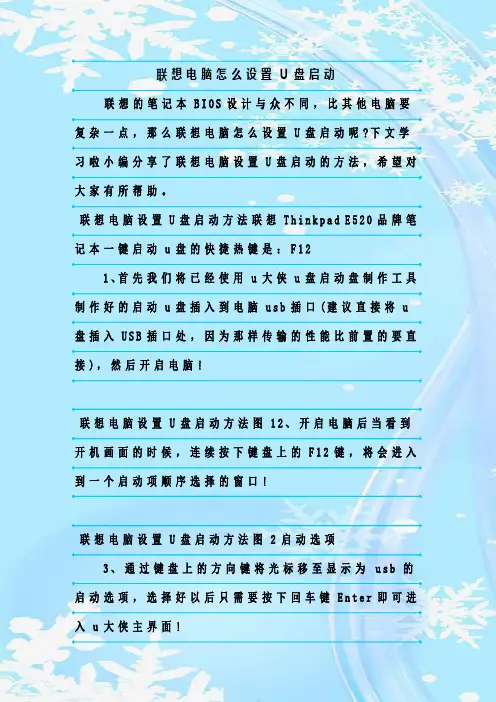
联想电脑怎么设置U盘启动联想的笔记本B I O S设计与众不同,比其他电脑要复杂一点,那么联想电脑怎么设置U盘启动呢?下文学习啦小编分享了联想电脑设置U盘启动的方法,希望对大家有所帮助。
联想电脑设置U盘启动方法联想T h i n k p a d E520品牌笔记本一键启动u盘的快捷热键是:F121、首先我们将已经使用u大侠u盘启动盘制作工具制作好的启动u盘插入到电脑u s b插口(建议直接将u 盘插入U S B插口处,因为那样传输的性能比前置的要直接),然后开启电脑!联想电脑设置U盘启动方法图12、开启电脑后当看到开机画面的时候,连续按下键盘上的F12键,将会进入到一个启动项顺序选择的窗口!联想电脑设置U盘启动方法图2启动选项3、通过键盘上的方向键将光标移至显示为 u s b的启动选项,选择好以后只需要按下回车键E n t e r即可进入u大侠主界面!联想电脑设置U盘启动方法图3联想笔记本产品进入B I O S的操作方法适用范围:I d e a P a d Y Z G系列机型全系列笔记本(早期U S全系列)L e n o v o E r a z e r Z N Y全系列笔记本昭阳系列K47、E47及更早产品扬天系列V470、B470及更早产品早期旭日、天逸全系列笔记本温馨提示:如果您用的是W i n8/8.1系统,强烈建议您在重启电脑时通过快捷键进入B I O S操作方法:1、在开机或重启的L e n o v o画面自检处,快速、连续多次按键盘的F2按键,即可进入B I O S界面。
如下图所示:提醒:部分机型需要使用F n+F2热键进入联想电脑设置U盘启动方法图42、笔记本键盘的F2按键,在键盘的左上角区域。
如下图所示:联想电脑设置U盘启动方法图5。

联想台式机重装系统BIOS教程图解联想台式机重装系统是指对计算机的操作系统进行重新安装。
有网友反映遇到了不会联想台式机安装系统的尴尬,那么如何解决系统故障进行联想安装系统呢?接下来是小编为大家收集的联想台式机重装系统BIOS教程图解,欢迎大家阅读:联想台式机重装系统BIOS教程图解第一步:制作系统之家U盘步骤:1,先安装并运行系统之家U盘软件,在主界面中提示你插入要制作的U盘。
联想台式机重装系统图解详情(1)2,其它选项一般默认,如模式为HDD-FAT32,默认模式(隐藏启动),分配500MB容量。
按左下角的“一键制作”,弹出警示框,如果U盘中已经没有重要文件了,按“确定”即可。
联想台式机重装系统图解详情(2)3,经过几分钟,就会完成制作,提示是否测试U盘成功与否,可以测试,也可以不测试,建议进去看一下,马上出来,在里面不要动任何功能选项。
系统之家U盘就制作成功了,下面将进入U盘启动设置。
联想台式机重装系统图解详情(3)第二步:联想安装系统进入系统之家U盘设置步骤:一:采用F12快捷启动项进入U盘:4,先把系统之家U盘插在电脑上,然后开机,进入Logon画面时,按F12键,便会弹出快捷菜单项,选择其中的U盘“USB-HDD:Kingston DataTraceler 3.0”这一项,然后按Enter确定,即可进入系统之家U盘。
联想台式机重装系统图解详情(4)二:在传统模式BIOS中设置U盘启动:5,插上启动U盘,打开电脑,按Del进入BIOS,有的联想电脑可能是F10或者为F2进入BOIS。
进入BIOS后,选择Security这一项,然后在其项下选择“Secure Boot”,将这一项设置为Disabled,意思是关闭此项。
联想台式机重装系统图解详情(5)6,然后再到Startup这一项,有的电脑可能为Boot。
在其下面将UEFI/Legacy Boot这一项设置为Both。
然后在UEFI/Legac Boot Priority这一项,设置为Legacy First(传统为先)。
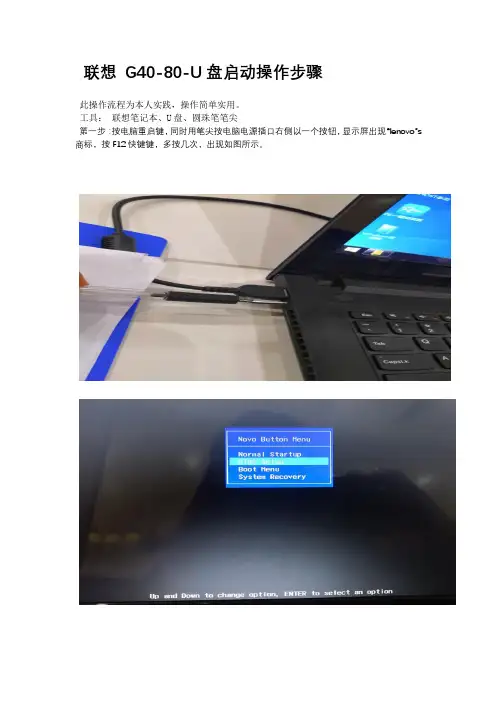
联想G40-80-U盘启动操作步骤
此操作流程为本人实践,操作简单实用。
工具:联想笔记本、U盘、圆珠笔笔尖
第一步:按电脑重启键,同时用笔尖按电脑电源插口右侧以一个按钮,显示屏出现“lenovo”s 商标,按F12快键键,多按几次,出现如图所示。
第二步:进入BIOS Setup 敲回车键如下所示,选择USB Boot 按回车键出现Enabled 选择,按回车键。
最后选择YES 按回车键。
第三步:按ESC退出,如图所示选择Boot Menu按回车键。
第四步:进入显示屏如图所示,按键盘上下选择键,选择USB 启动,按回车键
第五步:如图所示,看启动条进入启动界面。
第六步:显示下图界面,选择项目(1)进入WIN10PE安装Win7/10 .
第七步:显示如图所示界面,选择项目(8)安装原版win7/win10系统(非Ghost版)回车进入系统安装界面。
第八步:选择安装系统软件,选择PE一键装系统,出现装系统界面。
,
第九步:然后,在系统安装界面依次—系统—打开—找到所需系统,最后找到系统盘—点击安装系统位置—点击“开始”,安装系统正式开始。
第十步:安装过程中自动重启计算机,属于正常现象。
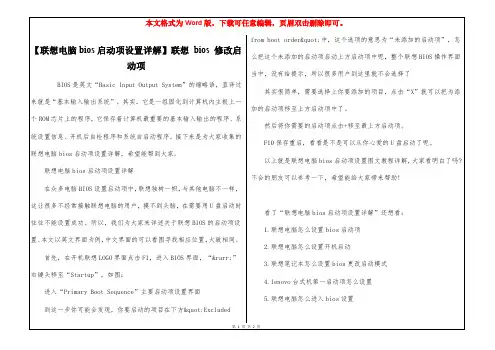
联想电脑怎么进入bios,小编告诉你联想笔记本bios怎么设置U盘
启动
导读:使用U盘安装系统的用户就知道,U盘启动中最关键的一步是bios设置U 盘启动的顺序,相信大部分小伙伴对联想台式电脑的bios设置都很恐惧,大概是因为小白们每次操作都没成功过造成的。
那么联想笔记本bios怎么设置U盘启动?下面,小编就来跟大家分享联想笔记本bios设置U盘启动的操作了。
电脑现在已经成为我们生活中不可缺少的一部分了,不管是生活还是娱乐我们很多操作都需要它来完成,而且现在的台式电脑品牌多种多样种类繁多,不少人都不懂得这些品牌电脑的一键u盘启动的方式,下面,小编就以联想笔记本为例,给大伙演示联想笔记本bios设置U盘启动的步骤。
联想笔记本bios怎么设置U盘启动
当电脑处于启动状态,屏幕显示电脑联想LOGO时,按下F2键。
bios系统软件图解1
电脑进入Bios界面。
U盘启动系统软件图解2
按电脑方向键右键,把页面切换到BOOT页面,然后按上下键移动到想要设置为启动位置的U盘上,按F5把位置移动到第一位,表示设置为第一数据读取地址。
U盘系统软件图解3
然后按右键把页面移动到Exit,再选中Exit Saving Changes ,之后按下回车键,即可把电脑设置为U盘启动。
U盘启动系统软件图解4
以上就是联想笔记本bios设置U盘启动的步骤。
本文整理于网络,仅供阅读参考
[联想h61主板bios]h61主板bios设置方法
h61主板bios设置方法:
把制作好的u启动u盘启动盘插在电脑usb接口上(让bios 程序能够识别u盘),重启电脑,然后按开机画面提示bios快捷键进入bios设置程序界面,在bios设置界面下方我们需要了解一下它的一些基本操作,不同电脑、不同品牌、不同型号,它们的bios界面可能不同.
进入bios界面后,将光标移动到“boot”,然后找到u盘的选项(不同的电脑显示有些不同,一般显示为u盘名称或以usb开头,这里它是显示为removable devices——可移动驱动设备) 使用上下方向键移至removable devices项,然后将它移至首位(在这里是使用“+,-”来移动顺序)
完成u盘优先启动项设置后,按保存快捷键(f10),然后在弹出的询问提示窗口中,选择“yes”,再按回车键确认执行即可。
本文整理于网络,仅供阅读参考
联想笔记本在BIOS中如何设置U盘启动
联想笔记本在bios中设置u盘启动方法
【进入bios设置】
电脑开机的时候我们按下键盘的f2进入电脑的bios设置,可以多次按下。
如果开机的时候没有进入bios,可以重启电脑然后按下f2进行操作进bios。
【选择boot菜单】
进入bios管理界面以后,我们通过键盘的方向键选择boot 菜单进入。
这时候我们在boot菜单中通过键盘的方向键选择u盘,提醒大家先把u盘插入电脑,然后开机进入bios设置,这样这里才可以发现我们的u盘。
我们要通过键盘的f5或者f6将我们的u盘调整为第一启动项目。
最后按下键盘的f10,出现的界面中我们选择yes回车,保存自己设置。
这时候电脑重新启动以后,就进入了我们u盘的启动界面,这样设置完成。
手把手教你联想台式机bios设置u盘启动方法
导读:现在很多家庭的台式电脑使用的都是联想的,不少朋友想用u盘装系统,但是不知道联想台式机bios设置u盘启动的方法,别着急,今天小编就来分享联想台式机bios设置u盘启动的方法。
当电脑出现蓝屏或黑屏等故障导致电脑无法进入系统的时候您可能就需要重装系统了,目前来说使用u盘重装系统的成功率是最高的,接下来小编就先来讲讲电脑bios怎么设置u盘启动。
联想台式机bios设置u盘启动方法
1.启动电脑,在显示器上出现联想电脑的logo的时候,快速按键盘上的F2键,进入下一步。
bios设置电脑图解1
2.进入bios界面后,通过键盘上的左右方向键调整到startup选项,然后点击Primary Boot Sequence选项,进入下一步。
联想台式机bios设置电脑图解2
3.通过键盘上的上下键移动到USB KEY选项打开,然后将USB KEY1:KingstonDataTraveler 3.PMAP移动到最上面。
(也就是自己的U盘)。
bios设置电脑图解3
4.操作完成后再通过键盘上的“+”或“-”键将USB KEY选项移动到最上面,进入下一步。
联想台式机bios设置电脑图解4
5.最后按键盘上的F10键,保存相关设置即可。
bios设置电脑图解5
以上就是联想台式机bios设置u盘启动方法了,希望对您有帮助。